L’Explorateur de fichiers, une application fondamentale de Windows depuis de nombreuses années, a connu des améliorations limitées à chaque nouvelle version de Windows 10. Malgré cela, il demeure une application fonctionnelle pour la plupart des utilisateurs, qui, en général, ne cherchent pas d’alternative. Lorsque vous sélectionnez un fichier, l’Explorateur affiche un grand nombre d’informations à son sujet. Si vous avez opté pour l’affichage « Détails », vous verrez des colonnes indiquant la date de création, la taille, l’auteur et d’autres caractéristiques du fichier. L’ordre de ces colonnes peut ne pas toujours correspondre à vos préférences, mais il est assez simple de les réorganiser. Voici comment procéder.
Modifier l’ordre des colonnes dans l’Explorateur de fichiers
L’affichage des colonnes dans l’Explorateur de fichiers n’est possible que si vous avez choisi le mode « Détails ». Pour changer le type d’affichage d’un dossier, ouvrez-le et rendez-vous dans l’onglet « Affichage ». Dans le groupe « Disposition », sélectionnez « Détails ».
Une fois en mode « Détails », l’Explorateur de fichiers affichera plusieurs colonnes. Vous avez la possibilité de cliquer avec le bouton droit sur l’en-tête de l’une de ces colonnes pour afficher des colonnes supplémentaires que vous pouvez activer. Certaines colonnes ne seront disponibles que pour certains types de fichiers. Par exemple, les colonnes « Album » ou « Numéro de piste » ne sont activables que pour les fichiers audio.
Une fois que toutes les colonnes souhaitées sont activées, vous pouvez les réorganiser. Pour cela, il suffit de cliquer sur l’en-tête d’une colonne et de la faire glisser vers l’emplacement souhaité. Par exemple, si vous voulez que la colonne « Taille » apparaisse avant la colonne « Type », il vous suffit de cliquer sur son titre et de la faire glisser après la colonne « Nom » ou « Date ». Vous pouvez repositionner n’importe quelle colonne, y compris la colonne « Nom ».
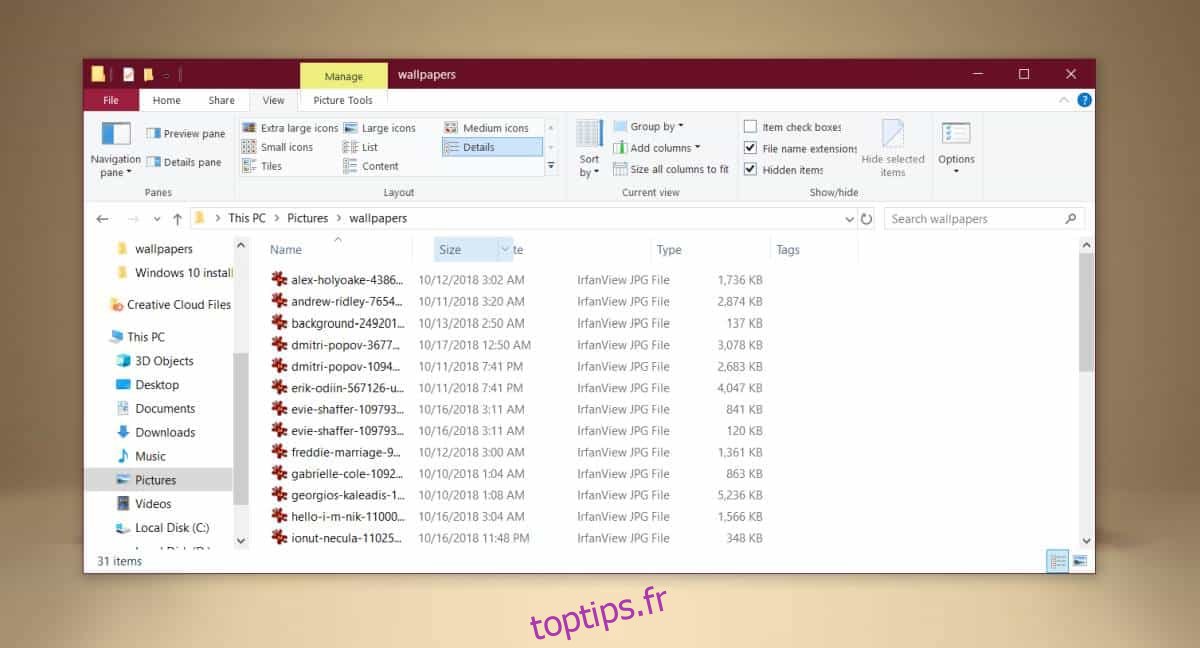
Cette modification est conservée même après la fermeture et la réouverture du dossier, mais elle est spécifique à ce dossier. Les modifications apportées à un dossier ne sont pas répercutées sur ses sous-dossiers, que ces derniers aient été ajoutés avant ou après la réorganisation. L’Explorateur de fichiers examine le type de fichier d’un dossier et sélectionne la mise en page la plus appropriée, ce qui peut signifier que l’affichage « Détails » n’est pas toujours choisi et que l’ordre par défaut des colonnes peut être utilisé.
Ce changement n’est pas majeur et n’affecte en rien la stabilité du système. Cependant, si vous souhaitez restaurer l’ordre initial d’une colonne, il suffit de la masquer puis de l’afficher à nouveau. Pour masquer une colonne, faites un clic droit sur l’en-tête d’une colonne et désélectionnez le nom de la colonne que vous souhaitez masquer. Répétez l’opération et sélectionnez à nouveau la colonne pour la réactiver. Elle retrouvera ainsi sa position d’origine dans l’Explorateur de fichiers.